फ़ायरफ़ॉक्स में किसी पेज का अनुवाद कैसे करें
फ़ायरफ़ॉक्स नायक / / October 25, 2023

प्रकाशित

फ़ायरफ़ॉक्स में कुछ ब्राउज़रों की तरह अंतर्निहित अनुवाद उपकरण नहीं हैं, लेकिन यह अभी भी संभव है। यहां फ़ायरफ़ॉक्स में किसी पेज का अनुवाद करने का तरीका बताया गया है।
कुछ वेब ब्राउज़र, जैसे कि Google Chrome या Safari, आपके लिए एक वेब पेज का अनुवाद करेंगे यदि यह आपकी मूल भाषा में नहीं है। इन अंतर्निहित टूल का मतलब है कि आप किसी विदेशी भाषा के पेज को तुरंत अपनी मूल भाषा के पेज में बदल सकते हैं। हालाँकि, प्रत्येक ब्राउज़र में डिफ़ॉल्ट रूप से यह क्षमता नहीं होती है। उदाहरण के लिए, फ़ायरफ़ॉक्स, इसके सभी के साथ भी बेहतरीन युक्तियाँ, तरकीबें और क्षमताएँ, में कोई अंतर्निहित अनुवाद उपकरण नहीं है। हालांकि, सब कुछ ख़त्म नहीं हुआ है; फ़ायरफ़ॉक्स द्वारा अनुशंसित एक्सटेंशन इंस्टॉल करके, आप तुरंत एक विदेशी भाषा वाले पेज को ऐसे पेज में बदल सकते हैं जिसे आप पढ़ सकते हैं।
यदि आप यह जानने के लिए उत्सुक हैं कि वह विदेशी वेबसाइट क्या कह रही है, तो फ़ायरफ़ॉक्स में किसी पेज का अनुवाद कैसे करें, यहां बताया गया है।
फ़ायरफ़ॉक्स में टू गूगल ट्रांसलेट एक्सटेंशन कैसे इंस्टॉल करें
फ़ायरफ़ॉक्स इसकी अनुशंसा करता है गूगल अनुवाद के लिए विस्तार। साथ ही कोई फ़ायरफ़ॉक्स एक्सटेंशन, इसे स्थापित करना त्वरित और आसान है।
- खुला फ़ायरफ़ॉक्स.
- क्लिक करें हैमबर्गर स्क्रीन के ऊपरी दाएं कोने में आइकन.
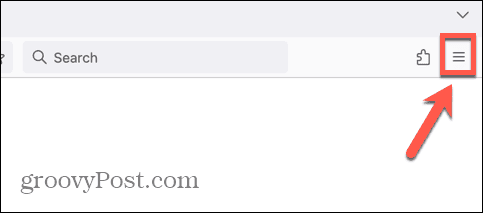
- चुनना ऐड-ऑन और थीम्स.
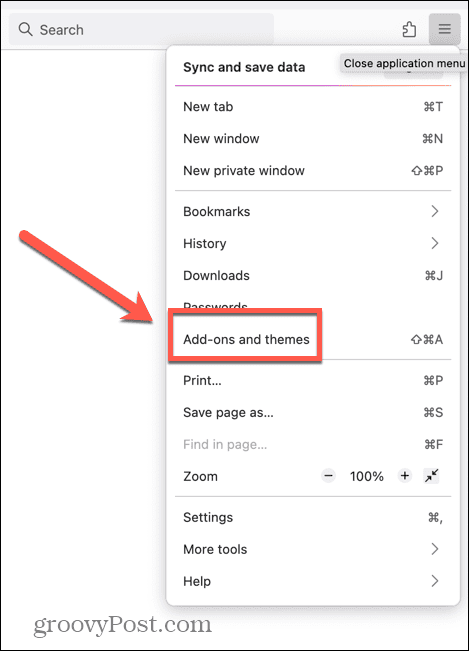
- सुनिश्चित करें कि आप इसमें हैं एक्सटेंशन टैब.
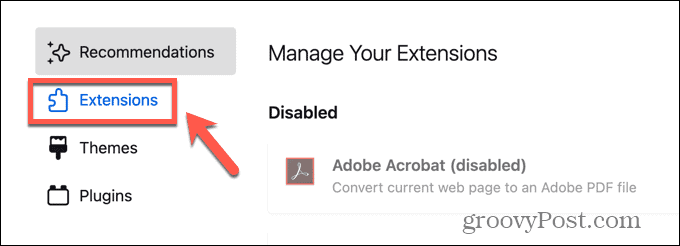
- आप देख सकते हैं गूगल अनुवाद के लिए में अनुशंसित एक्सटेंशन अनुभाग।
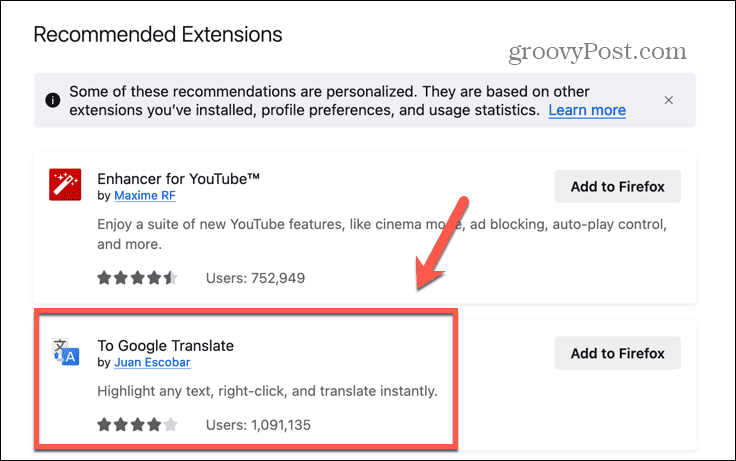
- यदि नहीं, तो इसका उपयोग करके खोजें अधिक ऐड-ऑन ढूंढें खोज बॉक्स।
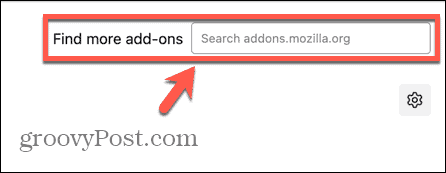
- क्लिक फ़ायरफ़ॉक्स में जोड़ें.
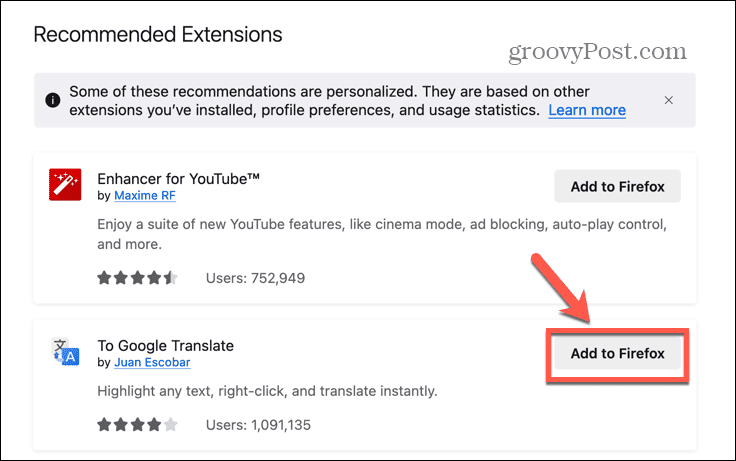
- क्लिक जोड़ना अपने निर्णय की पुष्टि करने के लिए.
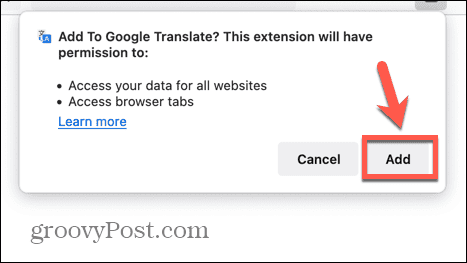
- गूगल अनुवाद के लिए एक्सटेंशन अब इंस्टॉल हो गया है.
Google अनुवाद का उपयोग करके फ़ायरफ़ॉक्स में किसी पृष्ठ का अनुवाद कैसे करें
एक बार जब आप इंस्टॉल कर लें गूगल अनुवाद के लिए एक्सटेंशन, आप किसी पृष्ठ या लिंक का तुरंत अनुवाद कर सकते हैं संदर्भ मेनू. आपको बस राइट-क्लिक करना है और उचित विकल्प का चयन करना है।
- फ़ायरफ़ॉक्स में एक वेब पेज खोलें जो एक अलग भाषा में है।

- पेज पर कहीं राइट-क्लिक करें।
- संदर्भ मेनू में, चुनें गूगल अनुवाद के लिए.
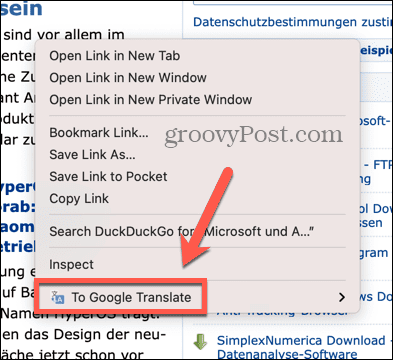
- चुनना इस पेज का अनुवाद करें.
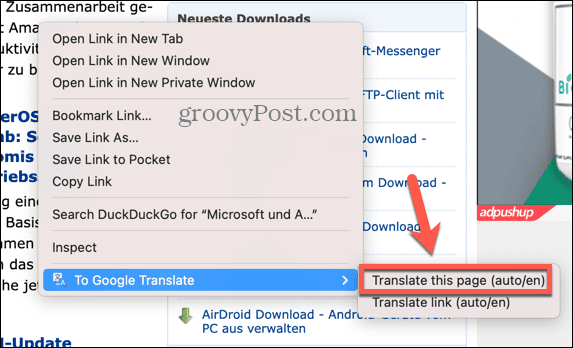
- एक्सटेंशन पृष्ठ का आपकी लक्षित भाषा में अनुवाद कर देगा।
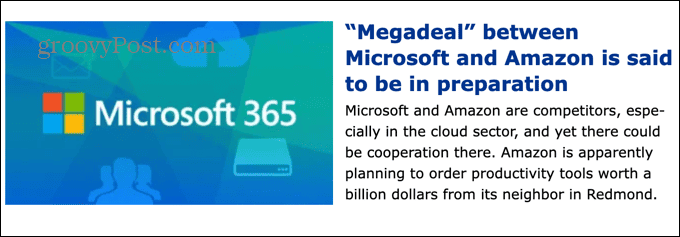
- यदि आप मूल अअनुवादित पाठ को दोबारा देखना चाहते हैं, तो क्लिक करें अनुवाद स्क्रीन के ऊपर दाईं ओर ड्रॉप-डाउन करें और चुनें मूल.
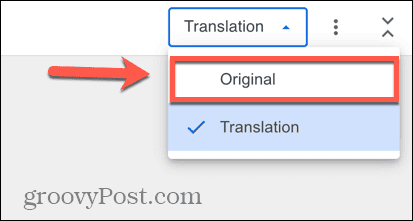
- पृष्ठ अब अअनुवादित पाठ दिखाएगा।
- अनुवाद दोबारा देखने के लिए क्लिक करें अनुवाद ड्रॉप-डाउन करें और चुनें अनुवाद.
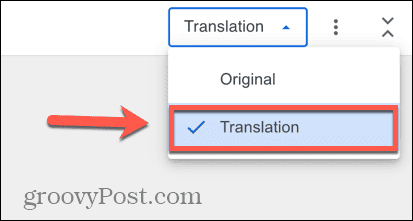
Google Translate में स्रोत और लक्ष्य भाषा कैसे बदलें
डिफ़ॉल्ट रूप से, Google Translate वेब पेज में भाषा की पहचान करने और उसे फ़ायरफ़ॉक्स में आपके द्वारा उपयोग की जाने वाली डिफ़ॉल्ट भाषा में अनुवाद करने का प्रयास करेगा। हालाँकि, यदि आपको इच्छित परिणाम नहीं मिल रहे हैं तो लक्ष्य भाषा और स्रोत भाषा दोनों को बदलना संभव है।
- उस पृष्ठ पर राइट-क्लिक करें जिसका आप अनुवाद करना चाहते हैं।
- चुनना गूगल अनुवाद के लिए.
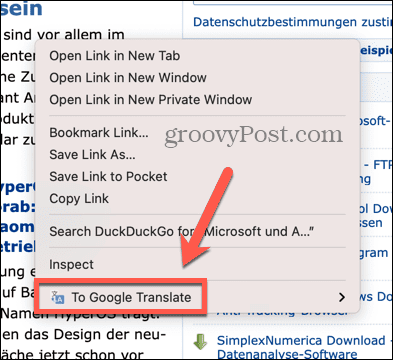
- चुनना इस पेज का अनुवाद करें.
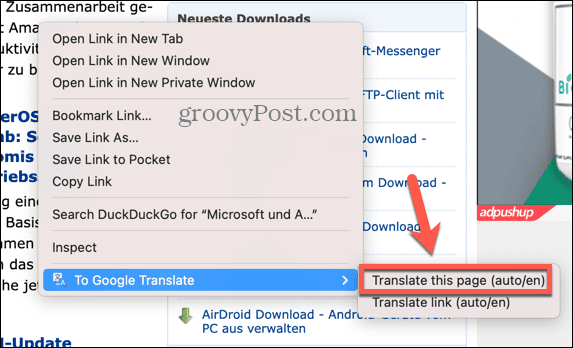
- स्रोत भाषा बदलने के लिए, स्क्रीन के ऊपर बाईं ओर वर्तमान स्रोत भाषा पर क्लिक करें।
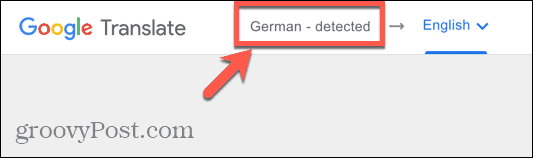
- भाषा विकल्पों में से एक का चयन करें।
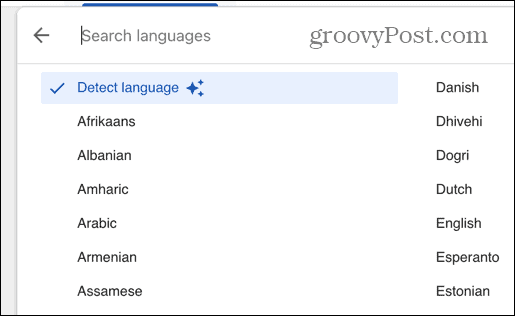
- लक्ष्य भाषा बदलने के लिए, स्क्रीन के ऊपर बाईं ओर वर्तमान लक्ष्य भाषा पर क्लिक करें।
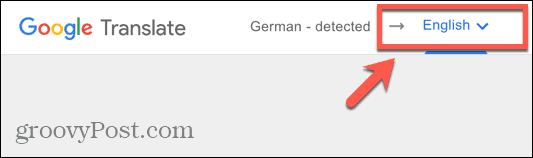
- भाषा विकल्पों में से एक का चयन करें।
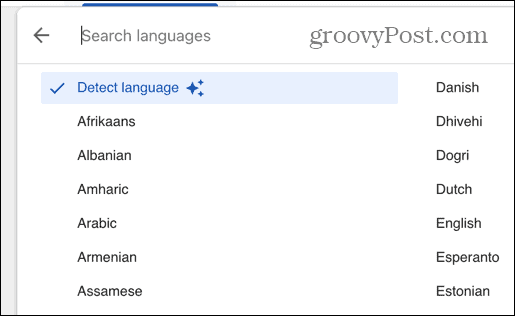
- अब आपका पृष्ठ स्रोत भाषा से लक्ष्य भाषा में अनुवादित हो जाएगा।
फ़ायरफ़ॉक्स के साथ और अधिक करें
यह तुरंत स्पष्ट नहीं है कि फ़ायरफ़ॉक्स में किसी पृष्ठ का अनुवाद कैसे किया जाए, क्योंकि डिफ़ॉल्ट रूप से कोई अनुवाद विकल्प नहीं हैं। हालाँकि, टू गूगल ट्रांसलेट ऐड-ऑन इंस्टॉल करके, आप फ़ायरफ़ॉक्स में अनुवाद कार्यक्षमता जोड़ सकते हैं और कुछ ही क्षणों में वेबपेजों का अनुवाद कर सकते हैं। यह निश्चित रूप से संपूर्ण वेबपेज को Google अनुवाद विंडो में कॉपी और पेस्ट करने की कोशिश से कहीं अधिक तेज़ है।
ऐसी कई अन्य उपयोगी तरकीबें हैं जो आपके फ़ायरफ़ॉक्स अनुभव को और भी बेहतर बना सकती हैं। एक उपयोगी युक्ति यह सीखना है कि कैसे करें फ़ायरफ़ॉक्स में एक नए टैब में एक लिंक खोलें. डिफ़ॉल्ट रूप से, लिंक एक ही टैब पर खुलते हैं, जो हमेशा आदर्श नहीं होता है। हो सकता है कि आप किसी अन्य टैब में एक लिंक खोलना चाहें ताकि आप उसे बाद में उस पेज को छोड़े बिना पढ़ सकें जिस पर आप पहले से हैं। शुक्र है, ऐसे कुछ तरीके हैं जिनसे आप फ़ायरफ़ॉक्स को अलग-अलग टैब में लिंक खोलने के लिए प्रेरित कर सकते हैं।
